我们在进行wps excel表格工具进行编辑数据的过程中,想要将其中的数据内容进行合并设置,那么我们就可以使用到合并单元格功能来操作,如果你在表格中编辑的内容有多个连续相同的,那么我们可以将连续相同的数据进行合并成一个来显示,特别是编辑的类别标题,那么对这种分类的数据就可以将相同的类别进行合并在一起来显示是十分方便和管理的,下方是关于如何使用WPS Excel进行合并单元格的具体操作方法,如果你需要的情况下可以看看方法教程,希望对大家有所帮助。
1.首先,我们需要将表格内容通过WPS进行点击打开。

2.这时,我么即可在打开的页面中,将想要进行合并的单元格选中,之后点击工具栏中的【合并】选项。

3.这时我们可以在打开的合并选项中,选择一个合并选项进行合并,比如选择【合并单元格】。

4.随后你可以看到刚刚选中的单元格已经合并成一个了,如图所示。

5.而你也可以随时将合并的单元格进行解除合并,只需要将合并的下拉按钮点击打开,选择【取消合并单元格】即可解除合并。

以上就是关于如何使用WPS Excel合并单元格的具体操作方法,如果你在进行类别数据的设置的时候,想要更好的进行管理表格数据,那么可以将相同的类别内容进行合并在一起来统计,这样比较直观和展示类别数据,感兴趣的话可以操作试试。
 NVIDIA 下一代 H100 Hopper GP
NVIDIA 下一代 H100 Hopper GP 三星将从京东方和华星光
三星将从京东方和华星光 抖音牙膏里的世界拍摄方
抖音牙膏里的世界拍摄方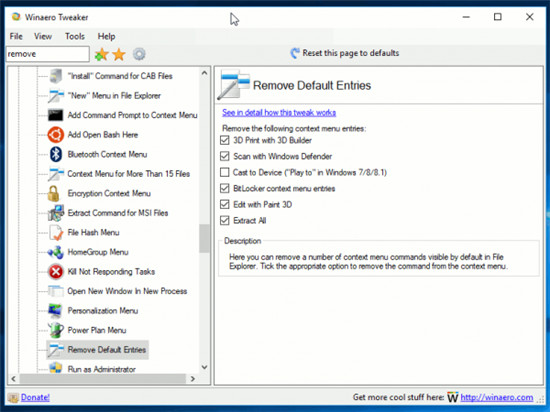 微软即将发布的Win10版本中
微软即将发布的Win10版本中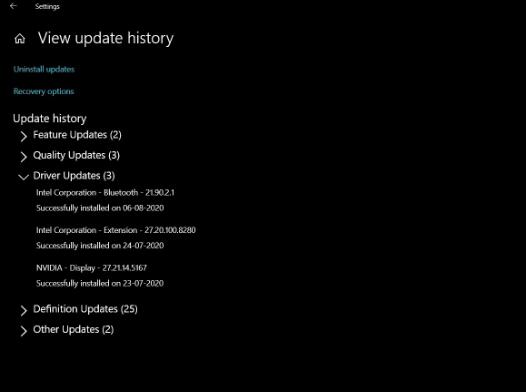 Windows10可选更新:何时安
Windows10可选更新:何时安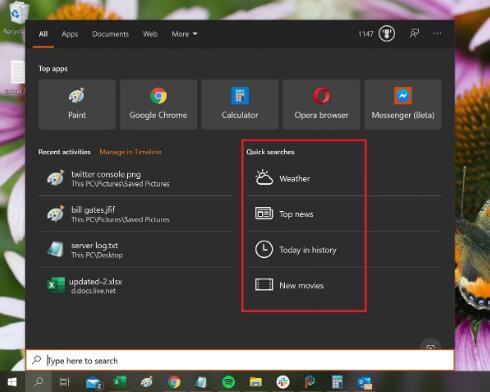 新的Windows10搜索控制台体
新的Windows10搜索控制台体 计算机病毒的特征,传播
计算机病毒的特征,传播 QQ绑定闺蜜亲密关系操作教
QQ绑定闺蜜亲密关系操作教 航海王热血航线雨地区域
航海王热血航线雨地区域 坎公骑冠剑如何获得金币
坎公骑冠剑如何获得金币 金铲铲之战炼金巨像怎么
金铲铲之战炼金巨像怎么 旌宇3060显卡驱动怎么更新
旌宇3060显卡驱动怎么更新 铭鑫nvidia显卡驱动怎么下
铭鑫nvidia显卡驱动怎么下 Windows10 Insider内部版本21
Windows10 Insider内部版本21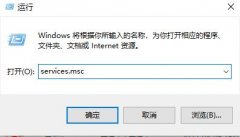 windows无法验证此应用程序
windows无法验证此应用程序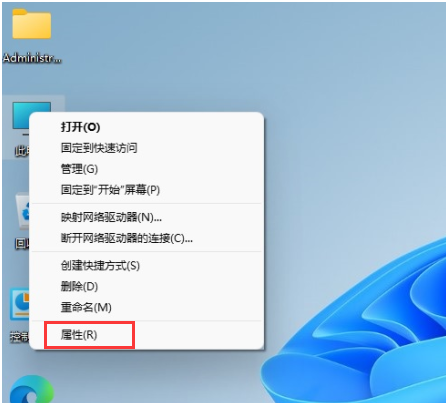 预装win11家庭版升级专业版
预装win11家庭版升级专业版 Revit设置视图范围的操作步
Revit设置视图范围的操作步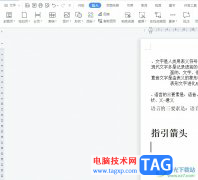 wps文档设置文本框边框阴
wps文档设置文本框边框阴 wps文档插入图片后不被
wps文档插入图片后不被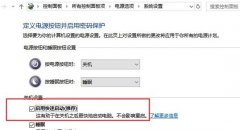 win10快速启动有什么用详细
win10快速启动有什么用详细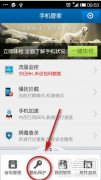 安卓手机相册怎么加密
安卓手机相册怎么加密 天猫怎么查询积分? 天猫积
天猫怎么查询积分? 天猫积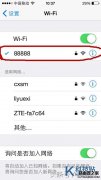 如何用手机查看哪些人在
如何用手机查看哪些人在
wps软件现在是许多用户电脑上必备的办公软件,用户在遇到编辑问题时,就可以使用wps软件来解决,wps软件中的功能是很强大的,能够帮助用户轻松解决问题,再加上wps软件可以让用户编辑文档...
242127 次阅读
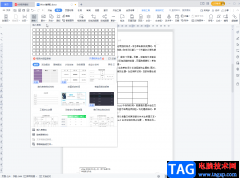
在Word文档,Excel表格和PowerPoint演示文稿等软件中进行办公时,如果有需要我们可以在这些软件中互相插入另一软件,比如我们可以通过插入对象的方法进行插入,可以通过插入超链接的方法进...
98358 次阅读

wps软件是许多用户在日常办公中经常接触到的一款办公软件,它为用户提供了文档、表格以及演示文稿等不同类型的文件,让用户简单轻松的完成了编辑工作,因此wps软件吸引了大量的用户前来...
44688 次阅读

wps软件一出现,就吸引了不少用户的关注,在这款办公软件中,用户可以体验到强大且实用的功能,能够给用户带来许多的便利,因此wps软件成为了热门的办公软件,当用户在wps软件中编辑文档...
171327 次阅读

相信大部分用户的电脑上都备上了wps表格,这款办公软件给用户带来了许多的便利,还可以提升用户的办事效率,因此wps软件拥有着许多忠实的用户群体,使用过wps软件的用户都知道wps软件可以...
112277 次阅读

wps软件是大部分用户很喜欢的一款办公软件,给用户带来了许多的便利,当用户在wps软件中编辑演示文稿时,会发现其中的功能是很强大且丰富的,能够很好的满足用户的需求,用户可以找到相...
127219 次阅读

大家在使用WPS这款软件的时候,常常会需要对其中的一些内容进行相应的设置,比如当你想要只显示其中一列数据中的一部分内容,那么怎么设置呢,这种操作我们可以通过分页功能进行操作,...
19935 次阅读

在WPS中常常会将自己需要的一些数据制作成图表的情况,很多小伙伴常常会需要对数据进行统计的情况,而将数据统计为图表的话,会更好的进行数据的分析,你可以将数据制作成柱形图、扇形...
28800 次阅读

WPS这款软件已经被大家熟知,并且很多小伙伴使用起来都比较熟练了,只有少部分小伙伴在操作的过程中会存在一些问题,比如我们想要知道如何给工作表改一个自己喜欢的名字,有的小伙伴就...
98270 次阅读

相信大家对于WPS这款软件已经是不陌生的了,这款软件在我们的日常生活中是很频繁使用的,不管是用于工作还是用于其他方面,该软件的使用率都是极高的,且大家在使用该软件的时候,会进...
65823 次阅读
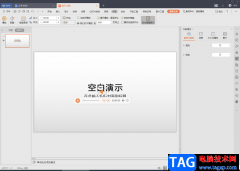
WPS演示中怎么将导入的背景音乐取消的问题,如果是经常使用WPS软件制作幻灯片的小伙伴应该是知道如何操作的,但是鉴于仍有部分小伙伴对WPS办公软件比较陌生的情况下,今天小编就给大家讲...
120576 次阅读

wps软件相较其他热门办公软件来说,有着许多显著的优势,例如这款办公软件的功能十分强大,能够帮助用户解决各种编辑问题,而且这款办公软件为用户提供了多种文件编辑类型,给用户带来...
137549 次阅读

在WPS中,你可以进行各种文档的一个编辑和制作,当你需要进行文件资料的一个编辑时,那么就要在WPS新建一个Word文字文档进行编辑,你可以在文档中编辑很多的文字内容,也可以将本地中的...
85063 次阅读

wps是一款深受用户喜爱的办公软件,为用户带来了多种文件的编辑权利,让用户可以简单轻松的完成编辑工作,因此wps软件吸引了大部分用户前来下载使用,当用户选择在wps软件中编辑演示文稿...
27377 次阅读

在WPSExcel中进行数据内容的编辑操作过程中,常常会需要进行重要数据的筛选设置,其中你可以对数据进行文字筛选、颜色筛选等,而有的小伙伴想要将数据中高于平均值的内容进行筛选出来,...
43332 次阅读